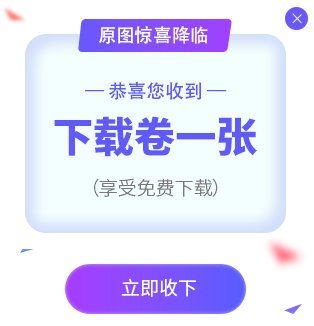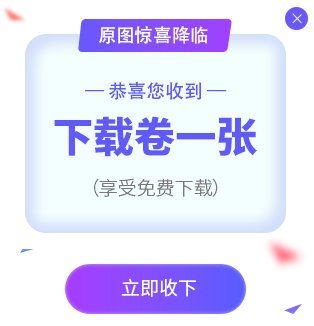很多做设计的小伙伴经常会接到画册传单之类的需求,这些使用ai来排版是非常方便的,今天就和大家分享一些简单而又高效地提高字体排版效果的一些小窍门。希望可以帮助大家更好的提高工作效率~
使用 Ai 做页数多的画册比较不方便的一点是没有自动生成页码的功能,这里为大家推荐一个快速设页码的方式:
1. 选择文字工具后,输入一串页码,如01020304,然后将文本框转为段落文本框,并将文本框压缩至刚好显示出01的位置。
2. 将调整后的文本框放置在定好的位置,然后Ctrl+X剪切文本框,按Ctrl+Shift+Alt+V将文本框原位复制到所有页面中;
3. 选中所有页码文本框,点击「文字-串联文本-创建」,页码会自动按照01、02、03、4的方式显示了。
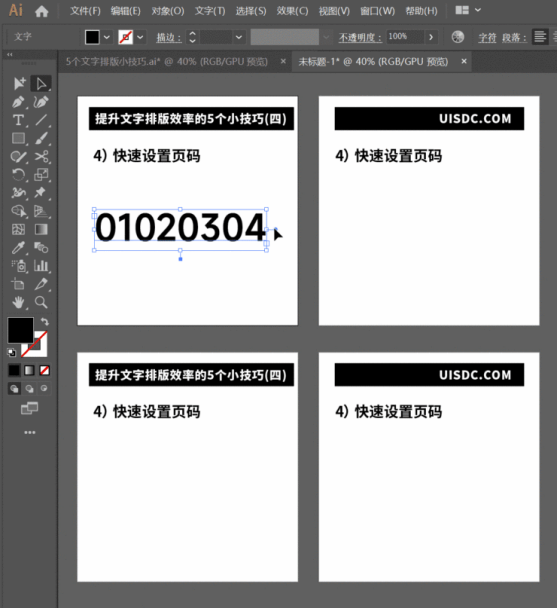
对西文进行垂直方向排版的时候,发现文字组变成竖排了,但是字母本身的方向却没有发生改变。这个时候只要点开字符面板右上角隐藏选项,取消勾选排「标准垂直罗马对齐方式」就可以啦~
刚刚接触文字排版的小伙伴还是要注意,西文竖排最好使用上述的方式。将文字组之间进行旋转的操作并不规范,虽然最终结果一样但是会给后期调整带来不必要的麻烦。
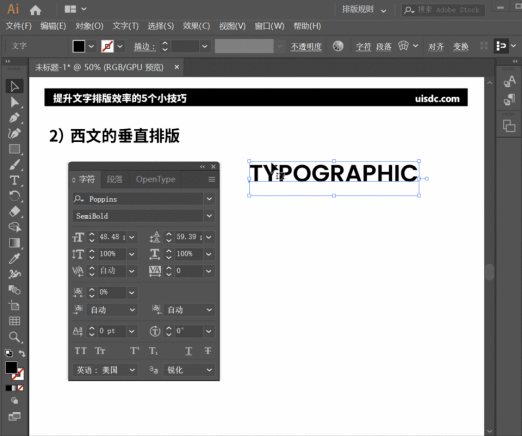
对含有数字的文字组进行垂直排版的时候,数字会被隔开竖排,不利于阅读也不美观。如何将数字恢复横排样式呢?
「具体操作」选中数字,点开字符面板右上角的隐藏选项,勾选「直排内横排」就可以让数字实现横排了,此外我们还可以通过「直排内横排设置」对数字的位置进行微调。
比例间距简单的说就是文字本身的边框(字面框)与文本定界框(字身框)之间的距离。对字符应用比例间距,会使字符周围的原有空间按比例压缩。

我们进行文字排版时,会出现的一种情况是以引号、括号、书名号等符号开头的文字组无法直接与其余的行文字达到边缘对齐,这时候就可以用使用比例缩放工具,选中符号后调节比例至合适位置,就能轻松解决这个问题了。
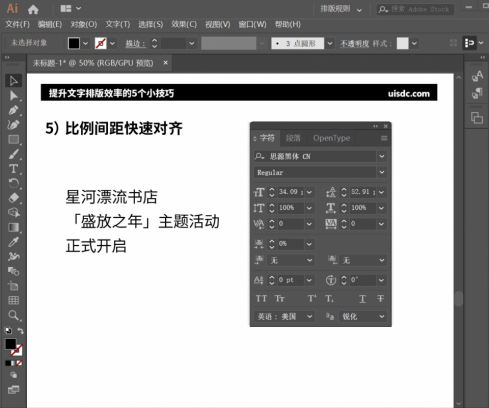
段落文本和标题文本是文字排版中经常用到的 2 种形式,那你知道快速切换 2 种文本形式的方法吗?其实非常简单:直接选中原来的文本框,将鼠标悬浮到在文本框右侧中间凸出的小端点上,出现带「T」的小标记时快速双击鼠标左键,就可以直接将标题文本变成段落文本了,使用相同的方法也能将段落文本快速切换为标题文本。
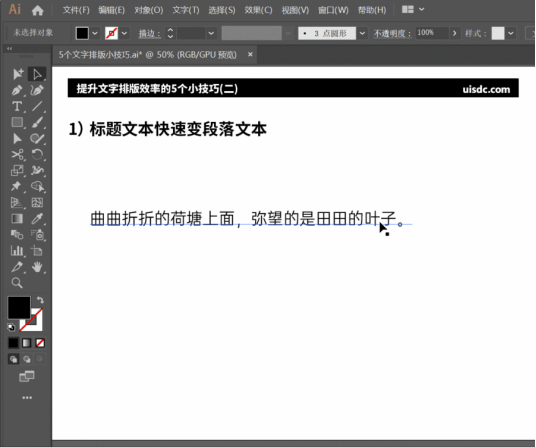
在制作卡片、画册等文件时,每一页上会有很多重复的元素。如果想在多个画板的同一位置上添加相同元素,可以直接使用 Ai 的「在所有画板中粘贴」功能,具体操作为:选中元素后 Ctrl+X 剪切元素,然后选择「编辑-在所有画板中粘贴」中就可以实现了。当然也可以在剪切后直接使用该功能的快捷键 Ctrl+Shift+Alt+V,使用剪切而不是复制的原因是防止在最初画板中重复粘贴元素。
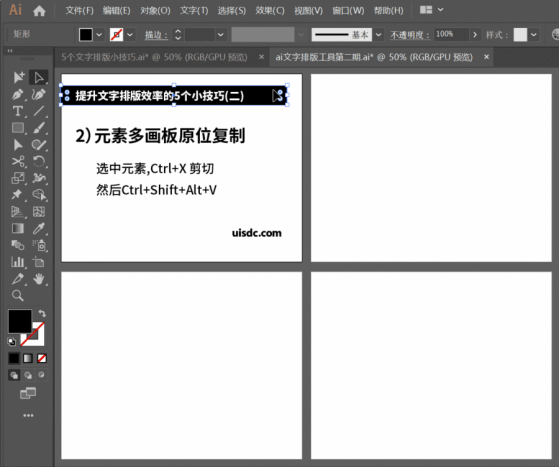
如何快速将一大段原始文本按行进行拆分?不要再一段段剪切复制了,效率太低,快试试 Ai 的拼合透明度工具吧~
「具体操作」选中文本,单击「对象-拼合透明度-直接选择确定」,然后右键取消编组。原来的文本就会自动按行进行拆分,拆分后的文本可以照常使用字符工具进行调整。
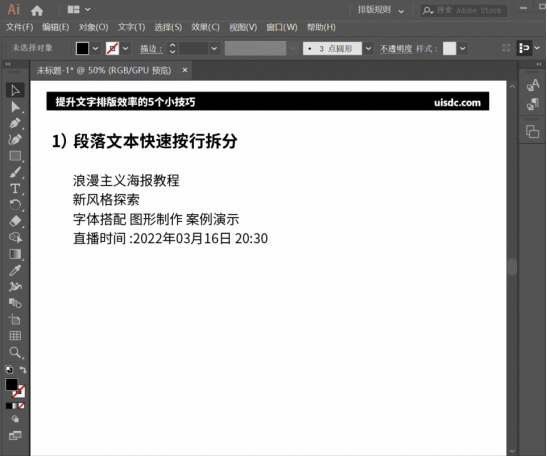
很多小伙伴在做日期排版的时候都遇到过那种数字高低不对齐的特殊形式数字 ,使用具有 OpenType 特性的字体就能轻松实现这种效果。具体操作方法:选择一种 OpenType 字体(在字体列表后带有一个“O”标志的,带“TT”的不行),然后点击「窗口-文字-OpenType」调出 OpenType 窗口,点开「数字」一栏的下拉列表选择“变高,变宽”,数字的高度马上就变得高低不齐了。
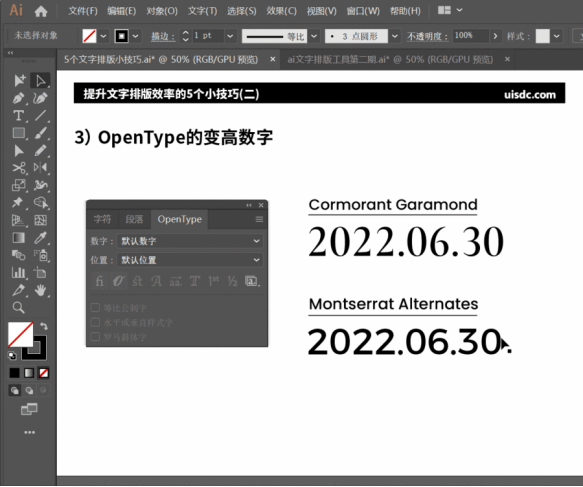
免费可商用字体包下载:
https://www.yuantunet.com/index.php?m=goods&a=details&content_id=7601
身为设计师,我们的电脑中肯定都安装了非常多的字体,有时候找起字体来花时间太久。这个时候可以使用ai的「字体收藏夹」功能帮助我们快速找到常用字体。具体方法:在字体下拉列表中找到自己常用的字体,然后点击其右侧的空心小星星,变成实心后就表示收藏成功。然后点击字体下拉栏顶部的实心星星就能快速过滤出自己最常用的哪些字体,效率暴涨有没有~
需要注意的一点是在收藏字体的时候不能使用字体搜索功能,只能在下拉列表中逐个找到的字体才会显示收藏选项。不过也有一个小规律,就是下拉列表里的字体是按照中文字体-西文字体-日本/台湾字体-其他字体的顺序排列的,大家按照这个顺序也能比较快速的定位自己想找的字体。
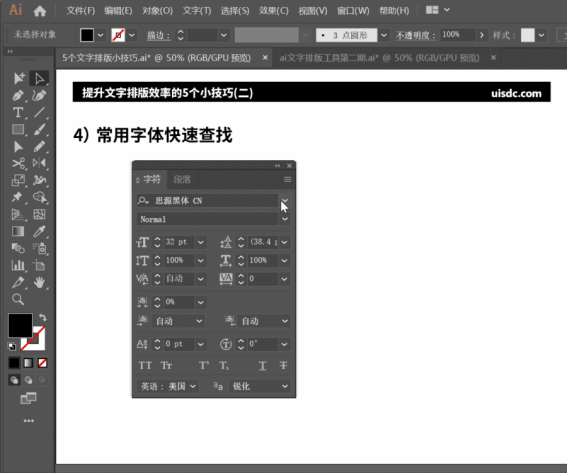
想增加排版的趣味性时,添加 emoji 表情是一个非常好的选择,想必大家也在很多海报、公众账号封面图中看到过 emoji 表情的应用。除了在专门的 emoji 表情网站上下载相关文件外,还有一个很方便的办法,就是直接使用电脑系统自带的 emoji 表情文件。
具体方法:先将光标定位在需要添加表情符号的地方,然后在字体栏搜索「emoji」就会出现对应的选项,点击对应字体会弹出一个包含所有表情符合的字形框,大家双击自己想要的表情就可以插入到文字中了。这些表情符号都是矢量可编辑的,用起来非常方便~
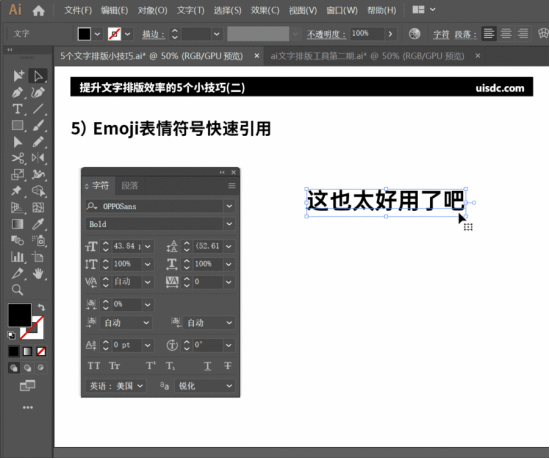
之前有原图网的小伙伴在群里问有没有将文本快速拆分为单个文字的方法,我查了一下还真有,具体的操作方法如下:
选中文字后,在字符面板的「 字符旋转 」一栏将数值设置为 0.01°,然后选择「对象-拼合透明度」,在弹出的窗口中将「 栅格/矢量平衡 」调为 100,「 线稿图和文本分辨率 」以及「 渐变网格分辨率 」分别设置为 300 ppi 和 150 ppi,其余不变。确定后会看到文本中文字左下角出现一个小点,即表示拼合成功。单击右键取消编组,文字就是可编辑的单字状态了。
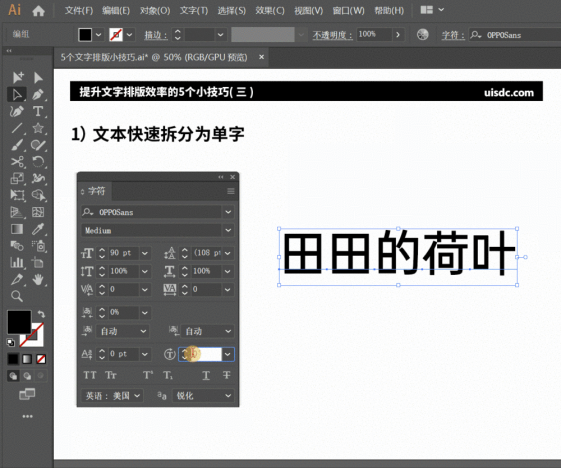
在 Ai 插入特殊的符号、单位或者字符,有 2 种方式可供选择。一种是 Ai 自带的特殊符号,在「 文字- 插入特殊字符」中可以找到,包含版权符号、注册商标、分节符等,但是内容很有限。
另一种方法就是用输入法自带的符号库,以搜狗输入法为例,其符号大全内包含各种符号标点、序号、单位、注音、英日韩俄语字符,非常方便,在输入法的状态栏显示在桌面的情况下,按快捷键 Ctrl+shift+Z(默认是这个设置)就能调出符号大全面板。
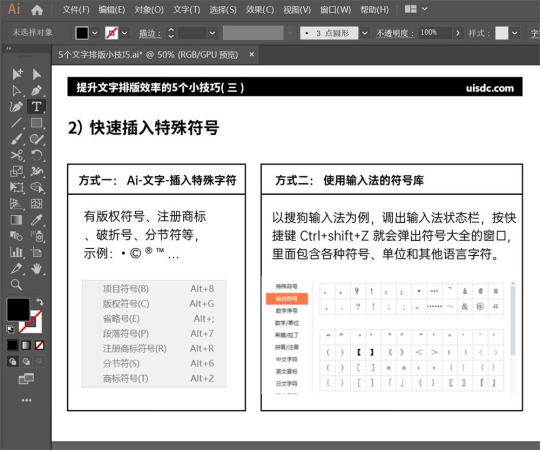
输入垂直方向的文字除了在文字工具里选择直排文字外,还有一种更简单的办法就是在输入前按住 shift 键,光标会由垂直变为水平状态,这时候填充的文字就会是垂直竖排的了。
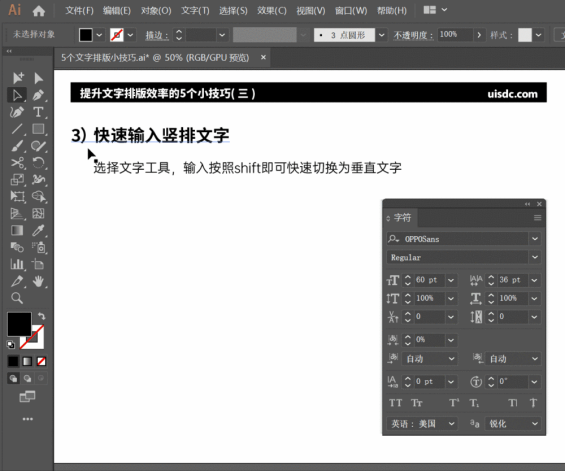
一段多行段落文本如果被引号括起来,会出现引号占位而文字不对齐的情况,不是很美观。这时候我们打开段落文本,选择隐藏选项里面的「 罗马式悬挂标点」,引号就会悬挂在文本外侧。需要注意这个功能只对段落文本起作用。
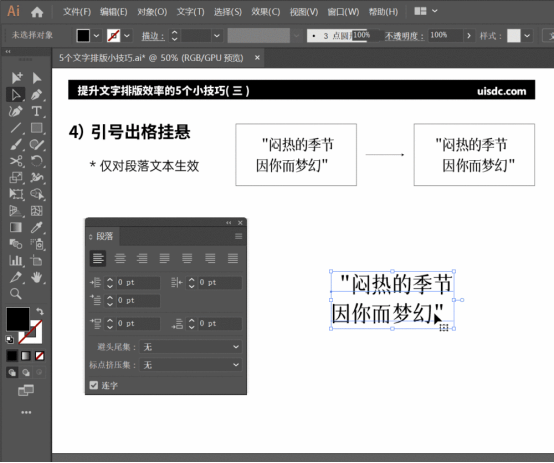
OpenType 的分数字功能可以将水平排版的“月/日”排版变成斜角错位的形式,做日期排版非常方便,此外也可以用作分数形式的排版。需要注意的是此功能需要使用具有 OpenType 的字体。
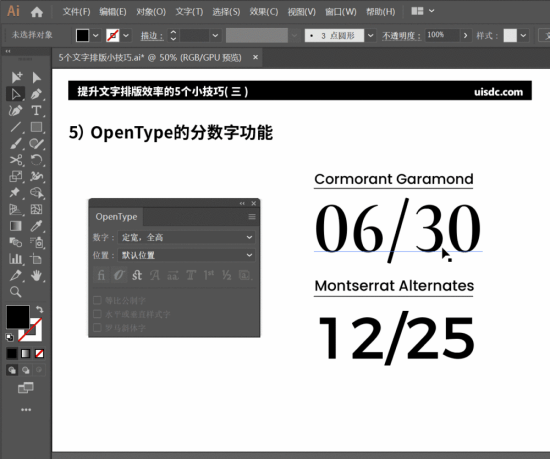
在进行折页或者画册设计时,为了保证版面的整洁有序、信息清晰传达,设置网格是必然可少的一步。在 Ai 中设置网格有一种简单的方式:先设置好版心,再使用「 对象 – 路径 – 分割为网格」,就能快速将线框分割为网格。按快捷键 Ctrl+5 将网格转换为参考线,使用 Ctrl+;可以随时显示/隐藏网格,非常方便。
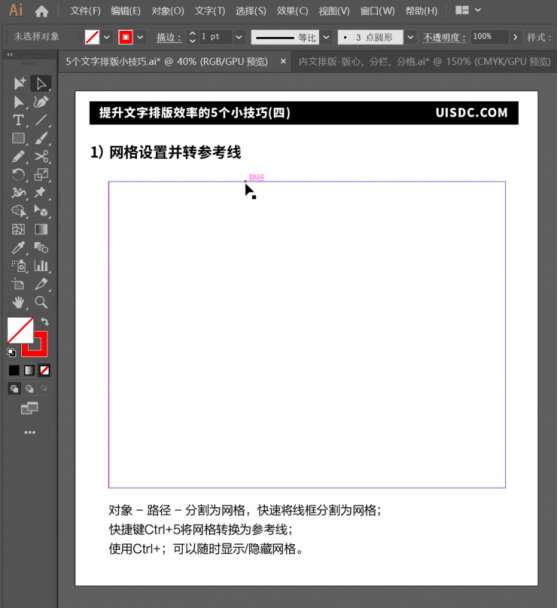
在排分栏或者换页的长文本时,串接文本功能可以让不同文字框内的文字自动接续,后续即使需要增删文字,也不会影响整体排版。实现文本串联的方式有两种:
1. 方法一:选中文本框后点击文本框右下角的红色加号标志,待鼠标变成带有文本缩略图的样式后,拉取一个新的文本框就能让原本被隐藏的文字继续显示出来。
2. 方法二:直接复制一个原有的的文本框,选择「文字-串接文本-创建」,文字就会自动接续上。
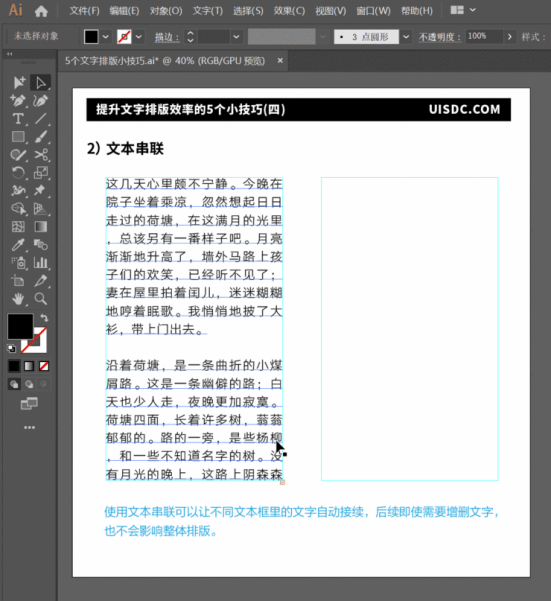
在中文排版里,「避头尾」指某些标点符号不能出现在行头而另外一些不能出现在行尾,以保证流畅的阅读节奏,避免产生歧义。在 Ai 中,有以下 2 种方法:
1. 直接使用「段落」面板里的「避头尾规则集」和「标点挤压集」;
2. 在「段落」面板中,打开隐藏选项内的「避头尾间断类型 」 ,选择先推入、先推出或仅推出来规范文字排版。其中「先推入」会优先尝试将避头尾字符放在同一行中、「先推出」会优先尝试将避头尾字符放在下一行、「仅推出」会始终将避头尾字符放在下一行。
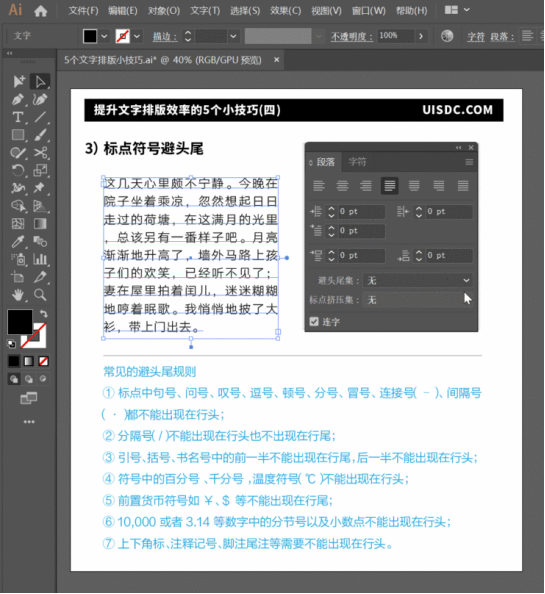
一般来说不建议大家使用字符缩放选项对文字进行处理,因为会破坏文字原有的结构美感,但是这不意味着我们字符缩放工具就没有用处了。
大家在处理文字排版中的破折号的时候,有时会发现有时候破折号的长度不够。改用直线工具代替破折号虽然解决了长度问题,但文字组一旦发生位置、字重等变动就需要对直线进行重新调整,非常麻烦。这时候缩放选项就能帮我们解决这个问题。
「具体操作」选中破折号,用水平缩放选项将其调整至合适的长度。这样破折号的样式就能自动与文字保持一直,还可以直接用基线偏移选项对破折号的位置进行微调。
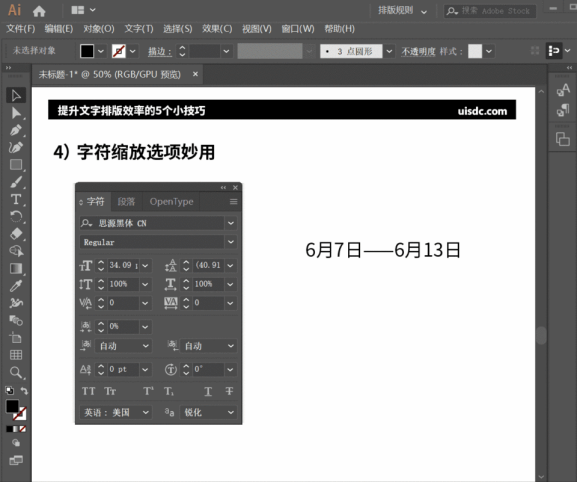
使用 Ai 的「制表符」可以快速制作出目录中文字与页码的连接线,使用这种方法的好处是即使文字部分有增减,连接线也会自动跟随变换长短,非常方便。方法如下:
1. 用文字工具将目录信息先准备好,然后将文本转为段落文本,将文本框宽度调至目录合适宽度。
2. 选中文本框,点击「窗口-文字-制表符」或按快捷键Ctrl+Shift+T,就会弹出制表符面板。选中所有目录文字,首先选择面板顶部的「右对齐」,将标尺上方的蓝色拐角小箭头移动至与文本框右侧边缘对齐,在「前导符」内输入连接线的样式(第3期讲过特殊符号的快速调用方法,现在可以用起来啦~)。
3. 设置好上面的内容后,鼠标双击文本框,将光标定位在文字与页码中间的位置,按下Tab键,连接线自动生成了。移动标尺上方的蓝色拐角小箭头可以调节连接线长度,前导符也可以更换。
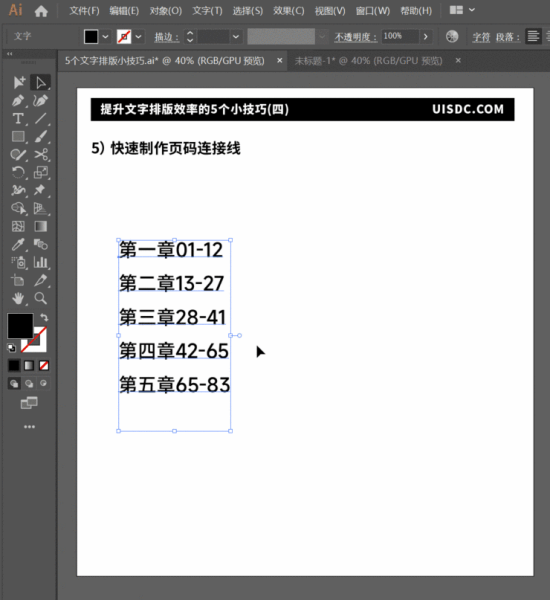
以上就是20个ai画册排版小技巧,学会的话可以转发给身边有需要朋友。


2023-02-04